Hvis du går i skole eller holder mange præsentationer til dit job, så har du sikkert oplevet et tidspunkt, hvor nogen sendte dig en Keynote-fil. Men så har du brug for eller ønsker at få et billede, en graf, en film eller en anden type indhold ud af den fil for at gemme den som en separat fil. Men hvordan???
Keynote-præsentationer indeholder normalt en masse mediefiler og objekter såsom videoer, fotos, billeder, lyde eller dokumenter - pdf'er - eller andre indlejrede objekter. Og nogle gange er det nemt at få tingene ud ved at vise pakket indhold – det hele afhænger af din macOS- eller Mac OS X-version. Men uanset dit operativsystem, du kan nemt udtrække disse filer eller objekter fra en Keynote-præsentation ved at konvertere præsentationen til en "zippet" filmappe.
Disse tips fungerer for hele AppleiWork Suite, ikke kun Keynote. Det inkluderer sider og tal.
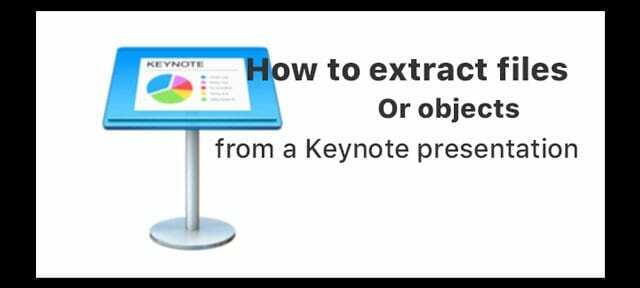
Indhold
- relaterede artikler
- Se efter pakket indhold
-
Sådan udtrækkes filer eller objekter fra en Keynote-præsentation
- 1-Find Keynote-præsentationen (eller PowerPoint)
- 2-Lav en kopi af præsentationsfilen
- 3-Nu vil du have duplikatet
- 4-Klik nu på Brug .zip, hvis du ser følgende meddelelse
- 5-For at udpakke denne fil, dobbeltklik på den
- 6-Inkluderet er videoer, lydfiler eller dokumenter findes i mappen Data
-
Vil du have en anden måde?
- Relaterede indlæg:
relaterede artikler
- Åbn en Keynote-fil i Windows PowerPoint
- Sådan opretter du en selvspillende automatisk præsentation på iPad
Bemærk: Du kan også bruge denne metode til at udtrække filer fra PowerPoint-filer.
Se efter pakket indhold
Før du går den manuelle rute, så prøv at lede efter den i Keynote-filen. Højreklik på et Keynote-dokument, og se efter indstillingen, der hedder Vis pakkeindhold. Det åbner en mappe med alle dokumenterne i den Keynote-fil. Hvis du ikke kan se en mulighed for Vis pakkeindhold, skal du følge de manuelle trin nedenfor.
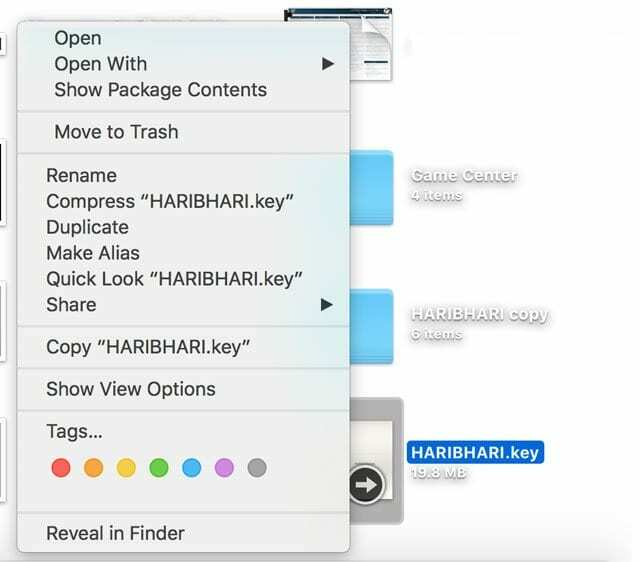
Gamle versioner af Keynote
I ældre versioner af Keynote er Keynote-filen ikke en enkelt fil, men snarere en mappe. Den indeholder mange filer og mapper, og dataindholdet er krypteret. Når du højreklikker på den gamle version af siders dokument, viser det Vis pakkeindhold. Adgang til dette filindhold giver dig alle dine Keynote-filmapper og filer. De fleste filer som billeder, grafer og andet indhold er gemt i mappen Data.
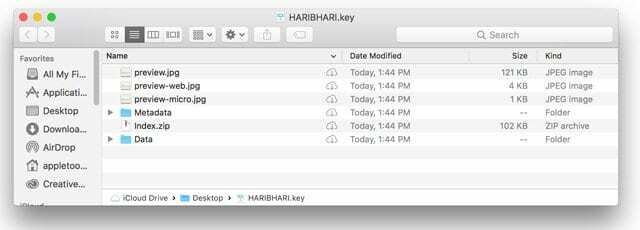
Ny version af Pages Dokumentfilformat
I den nyere version af Keynote er Keynote-filen en enkelt fil OG IKKE en mappe. Så når du højreklikker på det, kan du ikke se menupunktet Vis pakkeindhold. Så hvis du kører en nyere version af Keynote, skal du følge vejledningen nedenfor for at få adgang til dit Keynote-filindhold.
Sådan udtrækkes filer eller objekter fra en Keynote-præsentation
1-Find Keynote-præsentationen (eller PowerPoint)
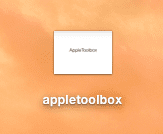
2-Lav en kopi af præsentationsfilen
Du skal blot højreklikke på filen og vælge dupliker.
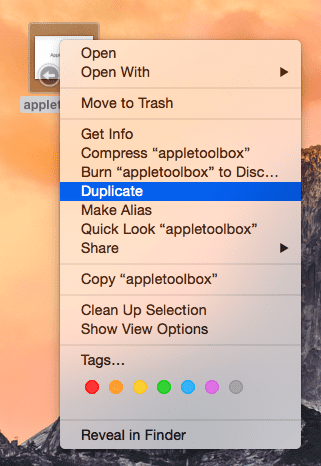
3-Nu vil du have duplikatet
I vores eksempel her er det Appletoolbox-kopifilen. Vælg nu denne nye fil ved at klikke på den og tryk på Enter for at ændre filtypenavnet. Skift filtypenavnet til .zip ved at skrive .zip efter filnavnet. Så i vores eksempel, filen hedder nu appletværktøjskasse copy.zip, som vist nedenfor:
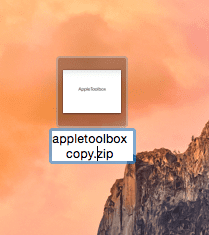
4-Klik nu på Brug .zip, hvis du ser følgende meddelelse
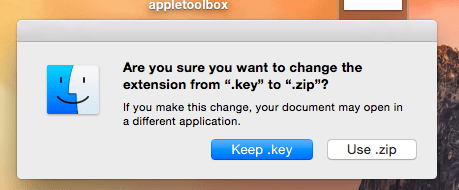
5-For at udpakke denne fil, dobbeltklik på den
Dette opretter en ny mappe, som indeholder alle indholdsfilerne.
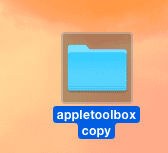
6-Inkluderet er videoer, lydfiler eller dokumenter findes i mappen Data
Kopier nu alle filer og objekter til andre steder. Denne metode er identisk med macOS Vis pakkeindhold.
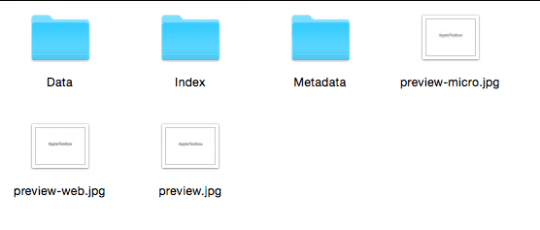
Vil du have en anden måde?
Fra og med Keynote 6.5.3 har alle iWork-applikationer, inklusive Keynote, en metode til at konvertere et enkeltfilsdokument til et pakkefilformat. Så hvis de to tips ovenfor ikke virkede for dig, så prøv dette.
Gå til Keynotes Fil-menu, og vælg Avanceret > Skift filtype > Vælg pakke i stedet for enkelt fil. Gem derefter.
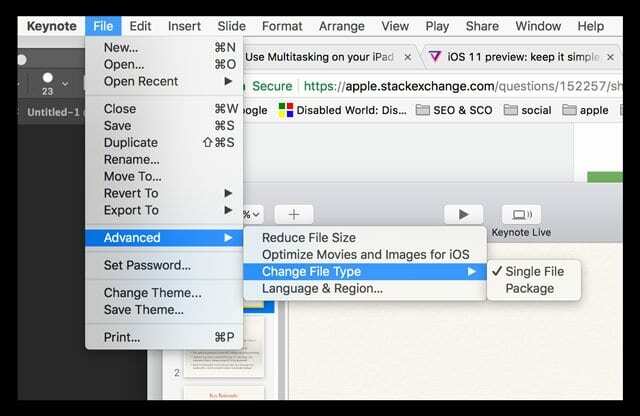

Sudz (SK) er besat af teknologi siden den tidlige ankomst af A/UX til Apple, og er ansvarlig for den redaktionelle ledelse af AppleToolBox. Han er baseret i Los Angeles, CA.
Sudz har specialiseret sig i at dække alt hvad angår macOS, efter at have gennemgået snesevis af OS X- og macOS-udviklinger gennem årene.
I et tidligere liv arbejdede Sudz med at hjælpe Fortune 100-virksomheder med deres ønsker om teknologi og forretningstransformation.